Comment configurer la messagerie vocale visuelle sur votre tablette Crosscall Core-T4 ?
Mise à jour le 18/02/2021
La Messagerie Vocale Visuelle (MVV) vous permet de visualiser sur votre tablette les messages vocaux laissés par vos correspondants. Voici la marche à suivre pour la configurer depuis votre tablette Crosscall Core-T4.
Accéder aux applicationsFaites glisser l'écran vers le haut. |
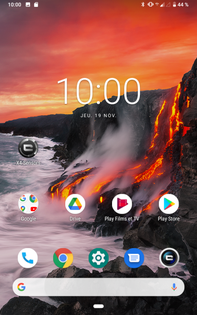 |
Sélectionner Messagerie Vocale Visuelle |
|
Autoriser la gestion des appels |
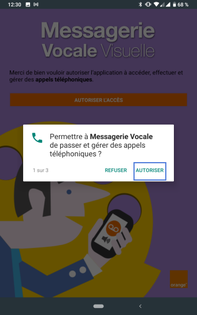 |
Autoriser l'envoi et l'affichage des SMS |
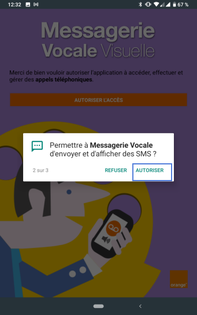 |
Autoriser l'accès aux contenus multimédias |
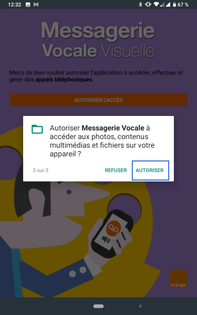 |
Prendre connaissance des conditions générales d'utilisation
|
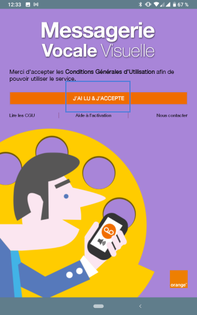 |
Cliquer sur ACCEPTER |
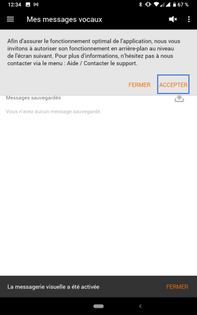 |
Faire Refuser pour l'exécution en arrière-plan |
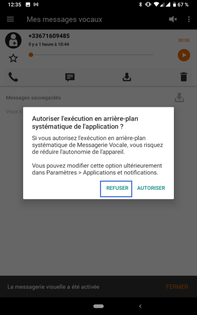 |
Sélectionner Fermer
|
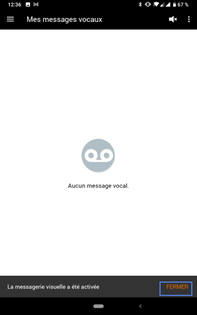 |
Avez-vous trouvé cet article utile ?
Que vous a-t-il manqué ?
Quel problème avez-vous rencontré ?
Que vous a-t-il manqué ?
Quel problème avez-vous rencontré ?
Caractères restants: 250
Votre avis est traité de façon anonyme, merci de ne pas communiquer de données personnelles (nom, mot de passe, coordonnées bancaires...)
Besoin de contacter le service client ou d'une aide supplémentaire ? Rendez-vous sur "Aide et contact"
Merci de votre participation.
Vos commentaires nous aideront à améliorer nos articles.
Votre avis est traité de façon anonyme, merci de ne pas communiquer de données personnelles (nom, mot de passe, coordonnées bancaires...)
Besoin de contacter le service client ou d'une aide supplémentaire ? Rendez-vous sur "Aide et contact"